Com o macOS, a Apple adicionou vários recursos para aproximar o Mac do iCloud e permitir que os usuários usem drives de capacidade cada vez menores.
Esse conjunto de recursos de otimização de armazenamento está localizado centralmente no macOS e facilita a redução de espaço.
Se acontecer de você usar um MacBook com um SSD pequeno, você conhece os problemas de armazenamento muito bem.
macOS (todas as versões) traz novos recursos que ajudam você a economizar espaço no seu mac por meio de armazenamento otimizado. Em um nível fundamental, o macOS basicamente move arquivos mais antigos, como e-books, que você não lê há algum tempo, para a unidade iCloud e ajuda a liberar espaço na unidade local do MacBook.
Ao incorporar a integração perfeita entre sua unidade local e o armazenamento em nuvem, permite que você acesse esses arquivos facilmente em seu armazenamento iCloud.
O sistema operacional se aprofunda automaticamente para descobrir todas as suas fotos de alta resolução, anexos de e-mail, backups de dispositivos iOS que você pode ter em seu MacBook, arquivos de sistema, como arquivos IPSW e aplicativos MAS não utilizados para otimizar o espaço livre em seu MacBook.
Você pode optar por incorporar esse recurso ou não usá-lo.
Se você planeja usar esse recurso, considere comprar algum armazenamento adicional do iCloud.
Conteúdo
-
Tudo sobre recomendações de armazenamento e otimização no macOS
- A primeira opção permite que você armazene arquivos no iCloud
- A próxima opção é otimizar o armazenamento
- O terceiro é o lixo vazio
- A opção final é reduzir a desordem
- Postagens relacionadas:
Tudo sobre recomendações de armazenamento e otimização no macOS
- Primeiro, no seu Mac, vá até o canto superior esquerdo da Apple e selecione ‘Sobre este Mac‘.
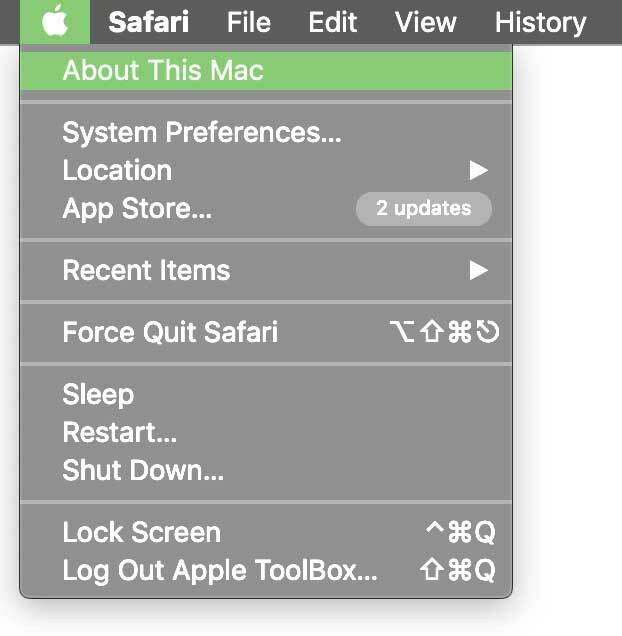
- Um menu pop-up. Clique em ‘armazenamento’.
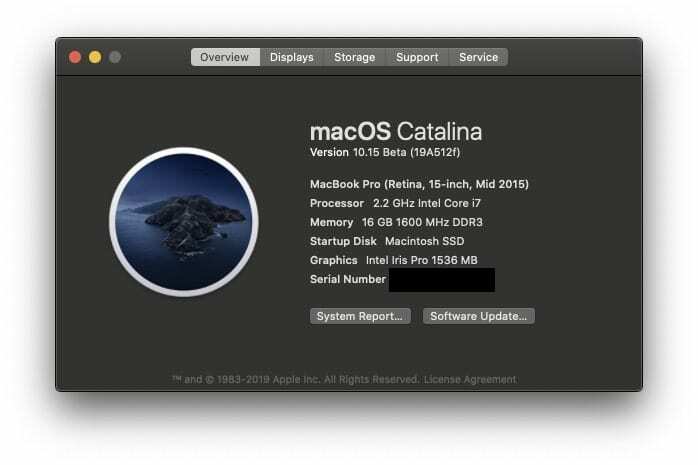
- Em seguida, vá para a sua unidade e clique em ‘gerir‘.
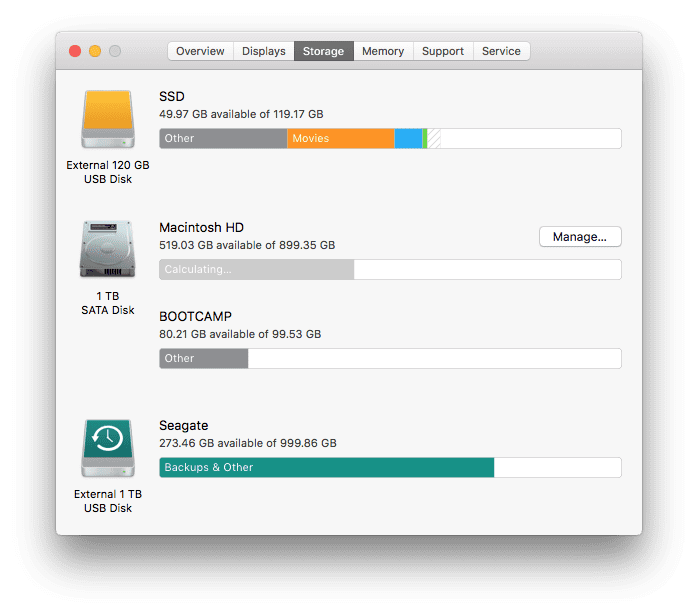
Você será levado a um aplicativo com uma série de opções para otimizar o armazenamento.
A primeira opção permite que você armazene arquivos no iCloud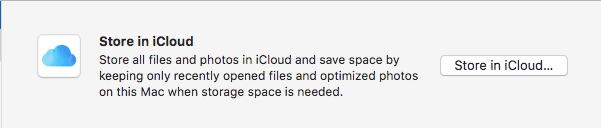
- Com o macOS, o iCloud pode armazenar pastas completas do seu Mac na nuvem.
- Esta opção armazena todos os seus arquivos na sua Área de Trabalho e na pasta Documentos do iCloud, bem como armazena suas Fotos.
A próxima opção é otimizar o armazenamento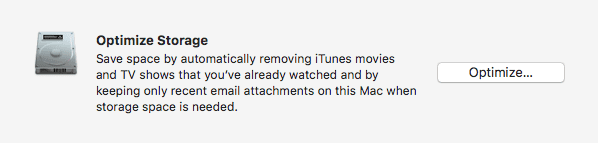
- Essa opção excluirá automaticamente os filmes e programas de TV visualizados do iTunes, além de oferecer a opção de baixar apenas os anexos do Mail de mensagens recentes ou não baixar.
O terceiro é o lixo vazio
- Este é bem simples: ligue-o e sua lixeira será excluída automaticamente a cada trinta dias.
A opção final é reduzir a desordem
- Esta opção permite classificar arquivos grandes e antigos e excluí-los facilmente do aplicativo.

Binyamin escreve sobre a Apple e o setor de tecnologia como um todo há mais de cinco anos.
Seu trabalho foi apresentado em Forbes, MacWorld, Giga, MacLife, e mais.
Além disso, Goldman é o fundador da BZG, uma empresa de desenvolvimento de software com foco em dispositivos Apple.